Sådan slår du Discord-meddelelser fra på mobil og pc
Miscellanea / / April 22, 2022
Notifikationer fra Discord advarer dig om nye beskeder og opdateringer, efterhånden som de kommer. Hvor nyttige de end kan være, tager det ikke lang tid, før disse meddelelser bliver en distraktion. Heldigvis giver Discord-appen dig mulighed for at dæmpe notifikationer, som du finder passende.

Så uanset om du vil slå lyden fra for en bestemt bruger, en kanal, en server eller hele appen selv, vil denne guide guide dig gennem de trin, der er involveret i at slukke Discord-meddelelser på både mobil og pc. Så lad os starte.
Sådan slår du Discord-meddelelser fra for en bruger
Hvis du kun ønsker at stoppe med at modtage notifikationer fra en bestemt Discord-bruger, kan du slå personen fra ved at følge nedenstående trin.
På PC
Trin 1: Start Discord-appen på din pc, og klik på knappen Hjem for at se alle dine direkte beskeder.

Trin 2: Højreklik på den bruger, du ønsker at slå lyden fra, gå til Mute @Username og vælg en foretrukken varighed.

Når lyden er slået fra, vil du ikke længere modtage notifikationer for nogen beskeder og omtaler fra den pågældende bruger.
Ligeledes giver Discord dig også mulighed for at slå notifikationer fra for en bestemt bruger i en kanal. For at gøre det skal du højreklikke på brugerens navn og markere boksen, der læser Lydløs.

På Android eller iPhone
Følg nedenstående trin for at deaktivere notifikationer fra en bestemt bruger på Discords mobilapp.
Trin 1: Start Discord-appen på din Android eller iPhone, og naviger til fanen Venner.

Trin 2: Tryk på chatikonet ved siden af den bruger, du ønsker at slå lyden fra. Tryk på brugernavnet øverst.


Trin 3: Tryk på Notifikationer, og vælg den varighed, du ønsker at slå brugeren fra.


Selvom Discords mobilapp ikke tillader dig at deaktivere notifikationer fra en specifik bruger i en kanal, kan du blokere denne bruger for at stoppe med at modtage notifikationer om denne persons aktiviteter. Sådan gør du.
Trin 1: I Discord-appen skal du trykke på serverikonet til venstre. Stryg til venstre, indtil du ser medlemslisten.


Trin 2: Tryk på den bruger, du vil blokere.

Trin 3: Brug menuikonet med tre prikker i øverste højre hjørne, og vælg Bloker.


Sådan slår du Discord-kanalmeddelelser fra
Hvis du ikke længere ønsker at modtage meddelelser fra en bestemt Discord kanal, kan du nemt slå den kanal fra både pc og mobil. Sådan gør du.
På PC
Trin 1: Start Discord-appen på din pc. Vælg serveren til venstre, og naviger på den kanal, du vil slå lyden fra.

Trin 2: Højreklik på kanalen, gå til Mute Channel og vælg den foretrukne varighed.

På Android eller iPhone
Trin 1: Åbn Discord-appen på din Android eller iPhone, og naviger til den kanal, du ønsker at slå lyden fra.

Trin 2: Tryk længe på kanalens navn, vælg Mute Channel, og angiv varigheden.


Sådan slår du Discord-servermeddelelser fra
Du kan også slå notifikationer fra for en hel enhed server på Discord. Processen ligner meget at dæmpe en Discord-kanal. Sådan gør du det.
På PC
For at stoppe med at modtage meddelelser fra en server skal du højreklikke på serverikonet, navigere til Mute Server og vælge varigheden.
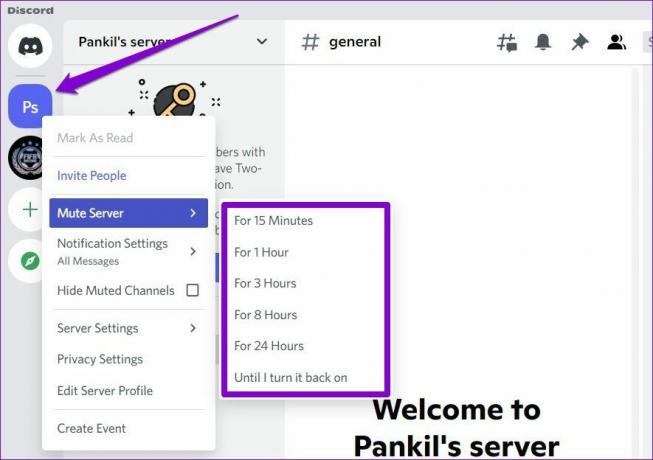
På Android eller iPhone
Trin 1: I Discord-appen på din telefon skal du trykke længe på serverikonet og vælge Notifikationer.

Trin 2: Tryk på Mute-indstillingen øverst, og vælg den varighed, du vil slå lyden fra på serveren.


Sådan slår du alle Discord-meddelelser fra
Hvis du vil gå all-in, kan du også forhindre Discord i at sende notifikationer helt. Sådan gør du.
På PC
Trin 1: Start Discord-appen på din pc, og tryk på det tandhjulsformede ikon nederst til venstre for at besøge Indstillinger.
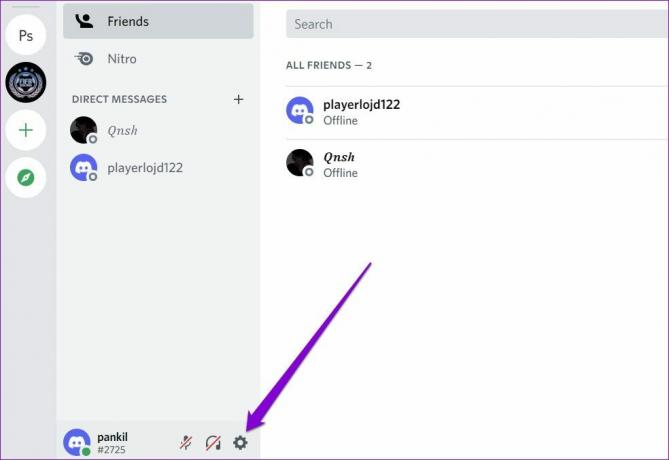
Trin 2: Brug den venstre rude til at navigere til meddelelser under Appindstillinger. Slå kontakterne fra ved siden af Aktiver skrivebordsmeddelelser, Aktiver mærket for ulæst besked og Aktiver blinkende proceslinje.
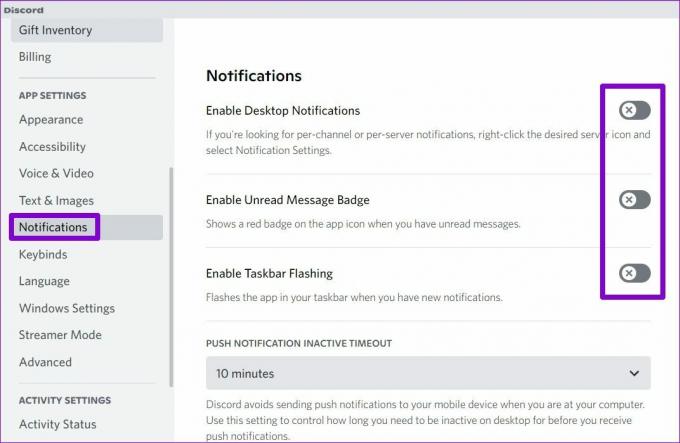
På Android
Trin 1: Åbn Discord-appen og tryk på dit profilikon i nederste højre hjørne.

Trin 2: Rul ned til App-indstillinger og tryk på Notifikationer. Deaktiver kontakterne ud for Systemnotifikationer og In-app notifikationer.


På iPhone
Discord til iPhone giver dig kun mulighed for at deaktivere notifikationer i appen fra indstillingsmenuen. For at deaktivere systemmeddelelser for Discord skal du starte appen Indstillinger på din iPhone og trykke på Discord.
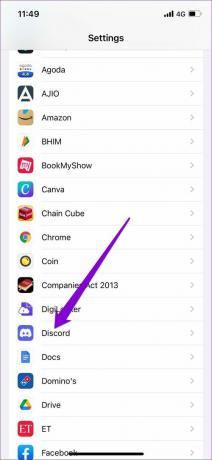
Gå til meddelelser, og slå indstillingen Tillad meddelelser fra.


Gør dem alle stille
Det er rart at se, hvordan Discord giver dig mulighed for at tage fuldstændig kontrol over alle de notifikationer, du modtager fra appen. Du kan enten vælge at deaktivere dem helt eller gøre nogle få snakkende venner, kanaler eller servere lydløse. Under alle omstændigheder er det ret simpelt at slå Discord-meddelelser fra.
Sidst opdateret den 12. april, 2022
Ovenstående artikel kan indeholde tilknyttede links, som hjælper med at understøtte Guiding Tech. Det påvirker dog ikke vores redaktionelle integritet. Indholdet forbliver upartisk og autentisk.

Skrevet af
Pankil er civilingeniør af profession, der startede sin rejse som forfatter på EOTO.tech. Han sluttede sig for nylig til Guiding Tech som freelanceskribent for at dække vejledninger, forklaringer, købsvejledninger, tips og tricks til Android, iOS, Windows og Web.



